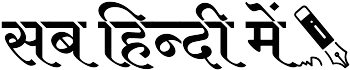कभी कभी हमें अपने मोबाइल में स्क्रीनशॉट लेने की जरुरत पड़ ही जाती है। जब भी कोई फोटो, वीडियो, वेबसाइट के किसी पेज या फिर मीम के किसी पार्ट को सेव करना हो तो स्क्रीनशॉट ही हमारे काम आता है। ऐसे में अगर आप samsung mobile se screenshot लेना चाहते हैं। तो यह भी उतना ही आसान है जैसे हम बाकी कंपनियों के मोबाइल में लेते हैं।
![[पाँच तरीके] Samsung Mobile Me Screenshot Kaise Le | 2024, सैमसंग मोबाइल में स्क्रीनशॉट कैसे लेते हैं](https://sabhindime.in/wp-content/uploads/2024/01/Samsung-Mobile-Me-Screenshot-kaise-le-2-1024x536.webp)
तो इस आर्टिकल में आप सैमसंग मोबाइल में स्क्रीनशॉट लेने के तरीकों के बारे में जानेंगे। फिर जो भी तरीके आपको सही लगे आप उससे अपने सैमसंग के मोबाइल में स्क्रीनशॉट ले सके। स्क्रीनशॉट लेने के सभी तरीकों को अच्छे से जानने के लिए इस आर्टिकल को अंत तक जरूर पढ़ें।
Samsung Mobile Me Screenshot Kaise Le | सैमसंग के फोन में स्क्रीनशॉट कैसे लें?
Samsung mobile me screenshot लेना बहुत ही आसान है। हर मोबाइल में स्क्रीनशॉट लेने की प्रक्रिया लगभग एक जैसे ही होती है। लेकिन फिर भी कुछ कंपनियां अपने मोबाइल को यूनीक बनाने के लिए कुछ न कुछ अलग करती हैं। जिस वजह से हर कंपनी के फीचर्स अलग अलग होते हैं।
ऐसे में सैमसंग ने भी अपने स्मार्टफोन के फीचर को यूनीक बनाने के लिए कई तरह के बदलाव किये हैं। जिस वजह से एक नार्मल यूजर को थोड़ी सी असुविधा हो जाती है।
तो इस आर्टिकल में मैंने 5 तरीके बताये हैं। जिनके माध्यम से आप सैमसंग के मोबाइल में आसानी से स्क्रीनशॉट ले सकेंगे। और इसके अलावा मैंने यह भी बताया है कि आपको वह स्क्रीनशॉट गैलरी या इंटरनल स्टोरेज में कहाँ मिलेंगे।
सैमसंग के मोबाइल में स्क्रीनशॉट लेने के तरीके
Samsung Mobile Me Screenshot लेने के पांच तरीके हैं। जिनके द्वारा आप आसानी से स्क्रीनशॉट ले सकते हैं। इन तरीकों के बारे में एक एक करके हम विस्तार से जानेंगे। मैंने एक यूट्यूब वीडियो भी आर्टिकल के अंत में लगायी है।
जिसे देख कर आप और इन तरीकों को अच्छे से समझ सकते हैं। तो ये 5 तरीके इस प्रकार हैं। चलिए अब सभी तरीकों को विस्तार से समझते हैं।
#5. Samsung Mobile Me Status Bar Se Screenshot Kaise Le
इसके लिए सबसे पहले अपने मोबाइल की होमस्क्रीन पर आना है। अब आपको स्क्रीन पर ऊपर से नीचे स्वाइप करके स्टेटस बार खोलना है। स्टेटस बार वो होता है जिसे आप Net, Bluetooth, Flight Mode On या Of करते हैं।
![[पाँच तरीके] Samsung Mobile Me Screenshot Kaise Le | 2024, सैमसंग मोबाइल में स्क्रीनशॉट कैसे लेते हैं](https://sabhindime.in/wp-content/uploads/2024/01/Samsung-Mobile-Me-Screenshot-kaise-le-jpg.webp)
स्टेटस बार में आपको लास्ट में आना है और + प्लस बटन पर क्लिक कर देना है। अब ऊपर आपको कुछ ऑप्शन देखने को मिलेंगे। यहाँ आपको Take Screenshot को पकड़ कर नीचे लाकर रख देना है।
इस तरह से स्क्रीनशॉट का ये शॉर्टकट स्टेटस बार में Add हो जायेगा। अब आपको जब भी कभी स्क्रीनशॉट लेना हो तो आप स्टेटस्ट बार में आएं फिर स्टेटस बार के लास्ट में आकर Take Screenshot पर क्लिक कर देना है। इससे स्क्रीन पर जो भी खुला होगा उसका स्क्रीनशॉट आपके फ़ोन की गैलेरी में सेव हो जाएगा।
#4. Samsung Mobile Me Button Se Kaise Screenshot Le ?
ये तरीका लगभग हर मोबाइल में काम करता है। इस तरीके में आपको वॉल्यूम अप बटन और पावर बटन को एक साथ दबाना होता है। फिर इसके बाद आपकी स्क्रीन पर जो भी चल रहा होता है। उसका स्क्रीनशॉट ले लिया जाता है।
![[पाँच तरीके] Samsung Mobile Me Screenshot Kaise Le | 2024, सैमसंग मोबाइल में स्क्रीनशॉट कैसे लेते हैं](https://sabhindime.in/wp-content/uploads/2024/01/Samsung-Mobile-Me-Screenshot-kaise-le-3-jpg.webp)
तो सैमसंग मोबाइल में स्क्रीनशॉट लेने के लिए आपको Volume Down Button और Power Button एक साथ दबाने हैं। इसके बाद आपकी स्क्रीन ब्लिंक करेगी और स्क्रीनशॉट क्लिक हो जाएगा।
तो इस प्रकार आप बटन की सहायता से स्क्रीनशॉट ले सकते हैं।
#3. Samsung Mobile Me स्वाइप करके स्क्रीनशॉट कैसे लें?
ये तरीका हर मोबाइल में अलग अलग होता है। किसी मोबाइल में आप तीन उँगलियों को स्क्रीन पर ऊपर से नीचे स्वाइप करके स्क्रीनशॉट लेते हैं, और किसी मोबाइल में दो उँगलियों को ऊपर से नीचे स्वाइप करके स्क्रीनशॉट लेते हैं। इसी तरह आप सैमसंग में भी कर सकते हैं। लेकिन इसमें यह तरीका थोड़ा सा अलग है।
![[पाँच तरीके] Samsung Mobile Me Screenshot Kaise Le | 2024, सैमसंग मोबाइल में स्क्रीनशॉट कैसे लेते हैं](https://sabhindime.in/wp-content/uploads/2024/01/Samsung-Mobile-Me-Screenshot-kaise-le-6-jpg.webp)
मोबाइल में स्क्रीनशॉट लेने के लिए आपको स्क्रीन पर दाएं से बाएं हथेली से स्वाइप करना है। स्वाइप करते ही स्क्रीन पर ब्लिंक होगा और स्क्रीनशॉट ले लिया जाएगा।
#2. Samsung Mobile Me Assistant Menu से Screenshot कैसे लें?
इसके लिए आपका assistant Menu इनेबल होना जरुरी है। तभी आप इससे स्क्रीनशॉट ले सकते हैं। इसे चेक करने के लिए अपने मोबाइल में नीचे से ऊपर को 2 उँगलियों से ऊपर को स्वाइप करना है।
![[पाँच तरीके] Samsung Mobile Me Screenshot Kaise Le | 2024, सैमसंग मोबाइल में स्क्रीनशॉट कैसे लेते हैं](https://sabhindime.in/wp-content/uploads/2024/01/Samsung-Mobile-Me-Screenshot-kaise-le-5-jpg.webp)
अगर ये आपके फ़ोन में इनेबल हुआ तो साइड में एक आइकॉन बन जायेगा। जो गोल होगा और उस आइकॉन में 4 छोटे छोटे बॉक्स बने होंगे। जब आप उस आइकॉन पर क्लिक करेंगे तो कुछ ऑप्शन खुल जाएंगे। उनमें से आप जैसे ही Screenshot पर क्लिक करेंगे तो आपकी स्क्रीन का स्क्रीनशॉट ले लिया जाएगा।
अगर नहीं, तो इसे इनेबल करने के लिए आपको अपने मोबाइल की सेटिंग में आना है फिर ऊपर सर्च बार में Assistant Menu सर्च करना है। अब पहले तो सबसे ऊपर वाले ऑप्शन पर क्लिक करके इसे इनेबल करना है। फिर एक बार बैक बटन दबाना है और चौथे नंबर पर दिए Select Assistant Menu Items में जाना है।
फिर सबसे ऊपर दिए Select Assistant Menu Items वाले ऑप्शन पर क्लिक कर देना है। आपके दो डिब्बों में ऑप्शन खुल जाएंगे। पहले वाले डिब्बे में सभी Options पर ( – ) माइनस का निशान बना होगा।
और दूसरे डिब्बे में ( + ) का निशान बना होगा। अब आपको देखना है स्क्रीनशॉट वाला ऑप्शन ऊपर वाले डिब्बे में है या नीचे वाले डिब्बे में अगर ये नीचे है तो इस पर क्लिक करके ऊपर वाले डिब्बे में ऐड कर देना है।
अब मोबाइल के नीचे वाले हिस्से से 2 उँगलियों से ऊपर को स्वाइप करना है। आइकॉन खुल जायेगा। और अब आप यहाँ से स्क्रीनशॉट ले सकते हैं।
यह भी जरूर पढ़ें: Mobile Se Delete Photo Kaise Nikale
#1. Samsung Mobile Me Edge Panel से स्क्रीनशॉट कैसे लें?
इसे नेबल करने के लिए आपको अपने मोबाइल के सेटिंग में आना है। और फिर सर्च आइकॉन पर क्लिक करके Edge Panel सर्च करना है। फिर Edge Panels पर क्लिक कर देना है।
![[पाँच तरीके] Samsung Mobile Me Screenshot Kaise Le | 2024, सैमसंग मोबाइल में स्क्रीनशॉट कैसे लेते हैं](https://sabhindime.in/wp-content/uploads/2024/01/Samsung-Mobile-Me-Screenshot-kaise-le-2-1-jpg.webp)
अब आपको कई सारी Settings दिखेंगी। यहाँ नीचे से छठवें नंबर पर Edge Panel की सेटिंग पर क्लिक करना है। अब आपको Panels पर क्लिक करना है। यहाँ आपको Smart Select को सेलेक्ट कर लेना है।
अब आपको अपनी स्क्रीनपर साइड से हलके सफ़ेद रंग की छोटी से लाइन दिखेगी। जब आप उस लाइन को उसकी उलटी दिशा में स्वाइप करेंगे तो Edge Panel खुल जाएगा।
यहाँ जो सबसे ऊपर वाला ऑप्शन है उस पर क्लिक कर दें। अब आपके सामने एक बॉक्स खुल जाएगा। अब जितना स्क्रीनशॉट लेना है उस बॉक्स के किनारों से उसे सेलेक्ट करें फिर Done के बटन पर क्लिक कर दें। स्क्रीनशॉट ले लिया जायेगा।
Samsung Mobile Me Screenshot कैसे देखें?
ये सबसे जरुरी है। क्योंकि आपने स्क्रीनशॉट तो ले लिया लेकिन कैसे पता चलेगा वो गया कहाँ। यानि कि आपके मोबाइल के किस फाइल में जाकर वो सेव हुआ है।
तो इसके लिए आपको अपनी मोबाइल की गैलरी खोलनी है। यहाँ आपको Albums पर क्लिक करना है। अब आपको कई फोल्डर दिखेंगे। इनमें से जो Screenshots नाम से जो फोल्डर है। उसे फोल्डर में Gallery में आने के बाद आपके स्क्रीनशॉट मिलेंगे।
इंटरनल स्टोरेज के किस फोल्डर में स्क्रीनशॉट सेव हुए हैं। ये देखने के लिए आपको
- पहले अपने मोबाइल में Files वाले App में जाना है।
- अब Internal Storage पर क्लिक करना है।
- फिर आपको DCIM नाम के फोल्डर में जाना है।
- अब आपको Screenshot नाम के फोल्डर में जाना है।
यहाँ आप अपने सभी स्क्रीनशॉट देख सकते हैं।
Samsung Mobile Me Screenshot को Edit कैसे करें?
जब आप Samsung Mobile में स्क्रीनशॉट ले लेते हैं तो उसी समय नीचे स्क्रीनशॉट को एडिट करने का ऑप्शन आ जाता हैं। यह कुछ ही सेकंड के लिए आता है। इसमें दो या तीन ऑप्शन होते हैं।
![[पाँच तरीके] Samsung Mobile Me Screenshot Kaise Le | 2024, सैमसंग मोबाइल में स्क्रीनशॉट कैसे लेते हैं](https://sabhindime.in/wp-content/uploads/2024/01/Samsung-Mobile-Me-Screenshot-kaise-le-7-jpg.webp)
- पहला ऑप्शन होता है क्रॉप करने का इस ऑप्शन के ज़रिये आप लिए गए स्क्रीनशॉट से जिस चीज को रखना चाहते हैं। उसे क्रॉप करके सेव कर सकते हैं।
- दूसरा ऑप्शन होता है शेयर करने का इसके ज़रिये आप लिए गए स्क्रीनशॉट को इस शेयर के ऑप्शन पर क्लिक करके कई तरीकों से शेयर कर सकते हैं।
- लेकिन अगर आपने किसी वेबसाइट का या ऐसे App का स्क्रीनशॉट लिया है तो ऐसे स्क्रीनशॉट लेने पर एक और ऑप्शन नीचे ऐड हो जाता है। जिसे स्क्रॉल शॉट कहते हैं।
इस ऑप्शन पर क्लिक करके पूरे वेब पेज का स्क्रीन शॉट ले सकते हैं।
Gallery से स्क्रीनशॉट एडिट कैसे करें?
इसके लिए आपको अपने सैमसंग मोबाइल की गैलरी में जाना है इसके बाद आपको Albums में Screenshot को सेलेक्ट करना है। इसके बाद जिस भी स्क्रीनशॉट को आप Edit करना चाहते हैं।
उसे सेलेक्ट करना है और नीचे दुसरे नंबर पर दिए पेंसिल के बटन पर क्लिक करना है।
इस बटन पर क्लिक करने के बाद आप कई तरीकों से अपने Screenshot को एडिट कर सकते हैं।
Samsung Mobile Me Screenshot लेने से क्या होता है?
स्क्रीनशॉट लेने से हम अपने मोबाइल की स्क्रीन पर शो हो रहे फोटो या वीडियो के उस हिस्से को वहां से कॉपी करते हैं जिसे शेयर नहीं किया जा सकता। या फिर जब हमें उस फोटो या वीडियो में से सिर्फ उतने ही हिस्से की जरुरत होती है।
उदहारण के लिए मान लीजिये आपने Whatsapp पर एक स्टेटस देखा तो आप उसे अपने गैलरी में कॉपी या डाउनलोड करने के लिए स्क्रीनशॉट ले लेते हैं। ताकि उसे आगे फॉरवर्ड किया जा सके या फिर उसे बाद में देखा जा सके।
Samsung Mobile Me Screenshot कब लेना चाहिए?
सैमसंग के मोबाइल में स्क्रीनशॉट तब लेना चाहिए जब किसी फोटो में से किसी ख़ास हिस्से का ही स्क्रीनशॉट लेना हो। या फिट ऐसे चीज़ का स्क्रीनशॉट लेना हो जिसे आगे न भेजा जा सके। जैसे Whatsapp Status पर लगी कोई फोटो, इसे आगे भेजने के लिए आपको स्क्रीनशॉट लेना पड़ता है। क्योंकि Whatsapp में अभी स्टेटस को फॉरवर्ड करने का कोई फीचर नहीं है।
सैमसंग मोबाइल में एक फीचर होता है। जिससे आप स्क्रीनशॉट लेने के बाद सेलेक्ट कर सकते हैं कि आपको उस फोटो या जिस भी चीज़ का स्क्रीनशॉट लिया जा रहा है उसका कितना हिस्सा सेलेक्ट करना है।
FAQs
मैं अभी स्क्रीनशॉट कैसे ले सकता हूं?
अपने मोबाइल पर अभी स्क्रीनशॉट लेने के लिए आप Volume Up या Down बटन और Power Button को एक साथ दबाकर स्क्रीनशॉट ले सकते हैं।
लोग तस्वीरों के स्क्रीनशॉट क्यों लेते हैं?
जब तस्वीरें डाउनलोड नहीं हो पाती तब लोग इन तस्वीरों के स्क्रीनशॉट ले लेते हैं।
स्क्रीनशॉट किसने बनाया?
शिरा जेक्ज़मीन ने स्क्रीनशॉट को बनाया था।
पहला स्क्रीनशॉट कौन सा था?
दुनिया का पहला स्क्रीनशॉट 213 मिलियन यूरो की कैथोड-रे ट्यूब स्क्रीन पर खींचा गया था। जिस में एक पिन-अप मॉडल की तस्वीर थी।
स्क्रीनशॉट फोटो कैसे देखें?
आप गैलरी में जाकर एल्बम में क्लिक करके स्क्रीनशॉट के फोल्डर में स्क्रीनशॉट देख सकते हैं।
स्क्रीनशॉट लेने के क्या फायदे हैं?
स्क्रीनशॉट लेने से आप स्क्रीन पर खुली विंडो को फोटो के रूप में कैप्चर कर सकते हैं। वीडियो, मीम या गेम के किसी ख़ास पार्ट को स्क्रीनशॉट लेकर गैलरी में सेव कर सकते हैं।
निष्कर्ष
तो दोस्तों इस Article में आपने चार तरीको से अपने सैमसंग मोबाइल में स्क्रीनशॉट लेना सीखा। ये चरों तरीके बहुत ही आसान है। आप अपनी सुविधा अनुसार किसी भी तरीके से स्क्रीनशॉट ले सकते हैं।
मुझे उम्मीद है आपको मेरा ये आर्टिकल पसंद आया होगा। हमारी वेबसाइट Sab Hindi Me पर अपना कीमती समय देने के लिए आपका धन्यवाद।